windows10怎么录制视频
windows10怎么录制视频?当我们在使用Windows10系统时,想要录制已给屏幕视频该怎么录制呢,怎么录制视频?下面就由小编为大家带来windows10怎么录制视频。
1、想要录制电脑屏幕视频,可以使用win10系统的游戏模式进行录制,【win+I】打开设置
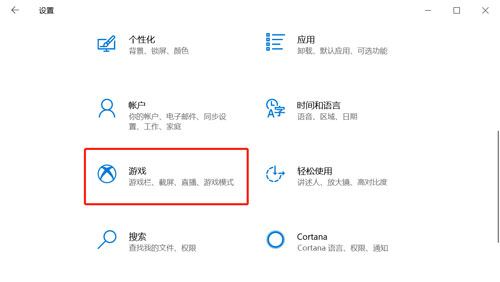
2、选择【游戏】,在游戏设置界面,选择左侧的【游戏模式】,然后将右侧的开关打开,打开游戏模式
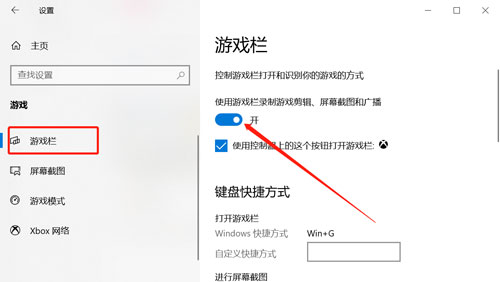
3、查看下方的一些游戏模式所使用的快捷键,也可以自定义快捷键
打开游戏栏:Win+G
进行屏幕截图:Win+Alt+PrtScrn
录制: Win+Alt+G
开始/停止录制: Win+Alt+R
麦克风打开/关闭:Win+Alt+M
开始/暂停广播:Win+Alt+B
在广播中显示摄像头:Win+Alt+W
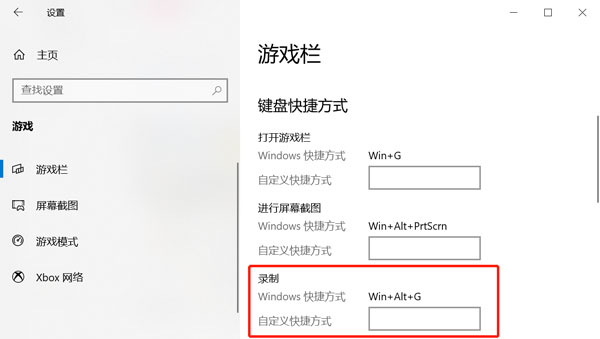
4、使用【win+G】打开游戏模式的游戏栏,点击左上角的圆点录制视频,也可以直接按住【win+Alt+R】打开游戏栏开始录制视频

5、在弹出的提示窗口将方框勾上即可开始录制视频
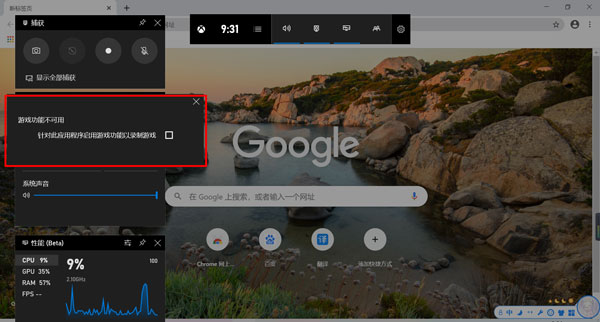
6、录制视频开始之后,录制视频栏会在右上角显示,可以看到已经录制的视频时间、停止录屏、关闭/打开麦克风
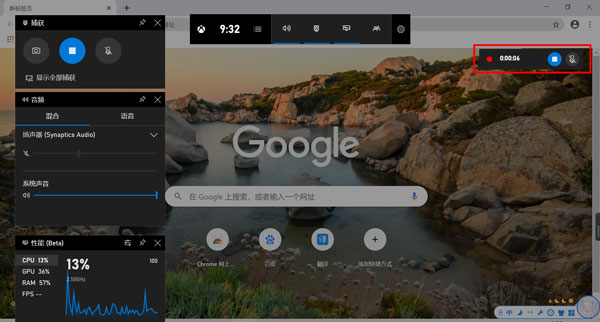
7、点击停止录制视频,快捷键【Win+Alt+R】,视频会自动保存在【此电脑】-【视频】-【捕获】文件夹内
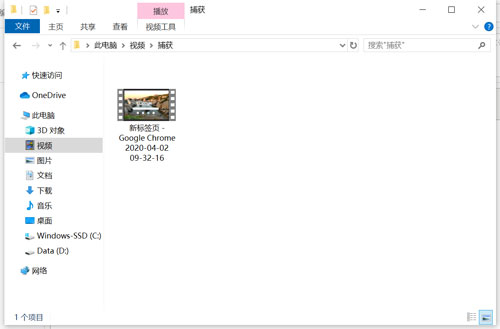
以上就是windows10怎么录制视频的全部内容了,希望以上内容对您有所帮助!
分享:
相关推荐
- 【win10】 win10搜索框有图案怎么去掉 06-10
- 【win10】 win10电脑桌面上的图标不见了怎么办 03-19
- 【win10】 win10右下角天气怎么关 06-15
- 【win10】 win10电脑右下角图标怎么全部显示出来 09-10
- 【win10】 win10右下角任务栏折叠图标方法 09-10
- 【win10】 win10微软输入法删除了怎么恢复 09-10
- 【win10】 win10怎么禁用微软拼音输入法 09-10
- 【win10】 win10怎么设置图片开机密码 09-01
- 【win10】 win10怎么在桌面上添加快捷方式 08-29
- 【win10】 win10电脑剪贴板的内容存在哪里 07-13
本周热门
-
win10Microsoft Store下载的软件在哪里 2020/06/18
-
Win10应用商店网页版出现白屏提示"Access Denied"什么原因 2016/06/01
-
win10WindowsApps拒绝访问怎么办 2020/06/18
-
win10虚拟键盘怎么调整大小 2020/03/31
-
Win10系统设置专用网络和公共网络的方法 2016/02/20
-
Win10出现内存不足的原因及解决办法 2016/03/10
-
win10怎么创建虚拟无线网卡? 2016/07/22
-
win10新建文件夹改名显示找不到指定文件 2020/04/02
本月热门
-
win10Microsoft Store下载的软件在哪里 2020/06/18
-
Win10应用商店网页版出现白屏提示"Access Denied"什么原因 2016/06/01
-
win10新建文件夹改名显示找不到指定文件 2020/04/02
-
win10可以关闭的服务有哪些 2020/07/01
-
Win10系统安装IE11浏览器图文步骤 2016/06/08
-
win10WindowsApps拒绝访问怎么办 2020/06/18
-
win10个人热点怎么限制连接人数 2020/04/14
-
win10怎么恢复到上次正常启动状态? 2016/07/10
-
win10账户头像在哪个文件夹 2020/06/23
-
win10画图3d怎么保存 2020/04/14










